文章目录
进程管理
知识点
为了协调多个进程对各种计算机共享资源的访问,操作系统要跟踪所有进程的活动,以及它们对系统资源的使用情况,从而实施对进程和资源的动态管理。
进程概述
- 进程是储存在磁盘上包含可执行机器指令和数据的静态实体
- 进程是在操作系统中执行的特定任务的动态实体
- 一个程序允许有多个进程
- 每个运行中的程序至少由一个进程组成
- linux每个进程与其他进程都是彼此独立的,都有自己独立的权限与职责
进程的状态
- 运行状态
- 就绪状态
- 封锁态(阻塞态)

linux的三种进程
1.交互进程
2.批处理进程
3.守护进程*
- 守护进程是指在后台运行而又没有终端或登录shell与之结合在一起的进程
- 守护进程经常在程序启动时开始运行,在系统结束时停止。这些进程没有控制终端,所以称为在后台运行。
启动进程
1.at命令(定时执行)
直接输入 at +时间 进入子模式,如:规定在2:00重启设备
时间输入格式:时:分 日.月.年
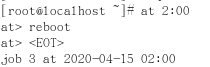
注: 编辑完成at命令的指令序列后,必须回车换行确认,最后输入“CTRL+d”组合键结束当前输入
#at命令可以只指定时间,也可以时间和日期一起指定
at [-V] [-q queue] [-f file] [-mldv] time
#-f 是吧已经编辑好的指令放到子模式里,再直接运行该文本文件(无需进入子模式)
#查看作业
at -c job1 [job2 job3 ...]
#显示待执行作业
atq
#查看队列(查看a队列)
atq -q a
#删除队列中的作业
artm [-V] job1 [job2 job3...]
atq:

2.batch命令(空闲时执行)
语法格式和at相似,在此不一一列举
#batch命令也可以指定时间,意为在该时间起的空闲时间执行任务
batch [-V] [-q queue] [-f file] [-mv] [time]
3.cron命令(周期性实行)
crontab [-u user] {-l|-r|-e}
-l #列出用户目前的crontab
-e #编辑用户目前的crontab
-r #清空用户目前的crontab
格式说明:

注:
- 星号(*):代表所搜可能的值
- 逗号:可以用逗号隔开的值指定一个列表范围
- 中杠 ( - ):可以用整数之间的中杠表示一个整数范围,如2-6
管理进程
1.ps命令 ( 查看进程状态 )
ps [option]
-aux #显示所有终端上所有用户有关进程的所有信息
-efx #显示系统中所有进程的全面信息
$ps aux 输出结果中的STAT列的可能标志
| 标志 | 意义 | 说明 |
|---|---|---|
| S | 睡眠 | 通常是在等待某个事件的发生,如一个信号或有输入可用 |
| R | 运行 | 严格来说,应是“可运行”,即在运行队列中,处于正在执行或即将运行状态 |
| D | 不可中断的睡眠(等待) | 通常是在等待输入或输出完成 |
| T | (terminate)停止 | 通常是被shell作业控制所停止,或者进程正处于调试器的控制之下 |
| Z | (zombie)僵尸进程 | 通常是该进程已经死亡,但父进程没有调用wait类函数来释放该进程的资源 |
| N | (nice)低优先级任务 | |
| s | 进程是会话期首进程 | |
| + | 进程属于前台进程组 | |
| l | 进程是多线程的 | |
| < | 高优先级任务 |
2. top命令(动态显示进程状态)
搬运:top命令详解
top [bciqsS] [d <时间间隔>] [n <times>]
#在按q退出之前,top程序会一直进行下去
3.kill命令(终止进程)
通常终止一个前台进程可以使用[Ctrl+C]组合键。但是,对于一个后台进程就须用kill命令来终止。
kill [-s信号|-p] 进程号
kill -l [信号]
killall -HUP cmd #结束某命令的所有进程
4.作业控制
| 命令 | 作用 |
|---|---|
| & | 让作业直接在后台运行 |
| ctrl+z | 将前台作业挂起 |
| jobs | 显示当前所有作业 |
| bg[作业号] | 将挂起的作业切换到后台 |
| fg[作业号] | 将后台作业切换到前台 |
上机任务:进程管理
任务一、任务调度
1、使用at命令完成如下操作:
a、19:00执行reboot任务;
at 19:00
>reboot
>[ctrl+d]
b、2020年12月2日19:00执行备份操作,将/var/www文件夹打包到/root目录下,命名为www.bak.tar;
at 19:00 2.12.20
at >tar cvf /root/www.bak.tar /var/www
c、查看当前已有的at计划任务列表;
atq
d、查看当前已有的at计划详细内容;
#查看序列为4的计划
at -c 4
e、删除at计划的列表。
atrm 4 5
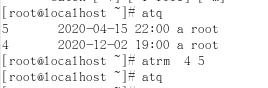
2、使用crond完成如下操作:
a、添加root用户的计划任务,在每年3、6、9、12月的1号上午6点完成备份操作,将/var/www文件夹打包到/root目录下,命名为www.bak.tar;
crontab -u root -e
#进入vi编辑器
0 6 1 3,6,9,12 * tar cvf /root/www.bak.tar /var/www
b、查看root用户的计划表;
crontab -u root -l
c、查看/var/spool/cron目录内查看用户的计划表;
cat /var/spool/cron/root
d、删除root用户计`划表。
crontab -u root -r
任务二、进程管理
1、使用ps命令的“-ef”选项组合查看系统进程
#显示系统所有进程的全面信息
ps -ef

2、使用ps命令的“-aux”选项组合查看系统进程
#显示所有终端上所有用户有关进程的全面信息
ps -aux

3、在一个终端上使用“#ping 127.0.0.1”,在另一个终端上查看该进程并使用kill命令结束进程
-
ctrl+alt+shift+f2 切换终端
-
ping 127.0.0.1 -
alt+f7 切换终端
-
#查看当前进程 ps -aux -
找到ping 127.0.0.1的进程号

-
#终止进程 kill 7017 -
再次查看系统当前进程,发现已经结束
4、使用top查看系统进程
top
#如果不退出(q),将会一直刷新状态

5、在后台运行vi
vim &

6、查看后台任务
jobs
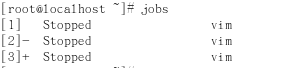
7、将vi切换到前台
fg 1
#然后vi编辑器就跳出来了
8、将vi挂起
ctrl+z
9、将挂起的vi切换到后台运行
bg 1























 110
110











 被折叠的 条评论
为什么被折叠?
被折叠的 条评论
为什么被折叠?










